パソコンで画面のコピーを取得する方法

プリントスクリーン、スクリーンショット、スナップショット、ハードコピーなどとも言っていたきがする。
目次
WindowsOSの場合
- PrintScreenキー:snipping tool のランチャーを起動する
- Alt + PrintScreenキー:アクティブなwindowの画面をコピーする
- Windows + PrintScreenキー:画面全体のコピーする
Snipping tool
snipping tool は、画面全体のコピー、window画面のコピー、録画などができる。
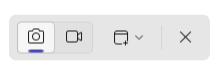
アクティブなWindowをコピーした画像
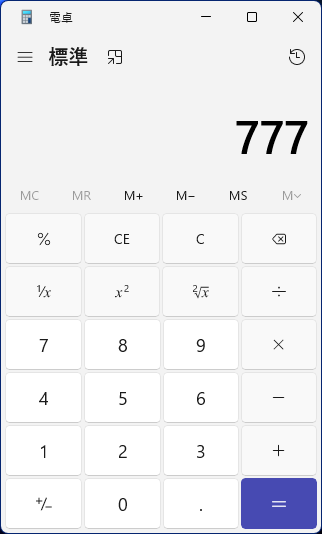
いつのころからかWindowsOSのウィンドウの四隅は丸くなっていた。
電卓の角も少し丸みを帯びている。
取得した画像の四隅には背景が僅かに残る。
MacOSの場合
- Command+Shift+3:画面全体をコピーする
- Command+Shift+4+Spaceキー+マウスでウィンドウ選択する:window画面をコピーする
- Command+Shift+5:コピーメニューを表示する
カシャっと音が鳴り、ディスクトップの右側にpngファイルが保存される
MacのSnipping tool
こちらも使いやすい。動画も撮れる。

アクティブなWindowをコピーした画像
Command+Shift+4 > Spaceキー > マウスでウィンドウ選択する
4まで押した後は、一回キーを離しても良い。
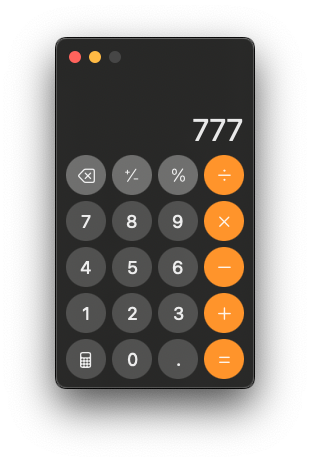
mac仕草なのだろうか。画像はシャドウ付きである。よって、画像サイズが大きくなる。
その他
使用したキーボード
- 東プレ NG01B0 REALFORCE91UBK
- FILCO Majestouch2 91 FKBN91M/JB2
Mac mini に、windowsキーボードを接続している。PrintScreenキーを押しても何も起こらなかった。
使用したOS
- Windows11 Pro 24H2
- Mac mini Sequoia 15.2
まとめ
WindowsもMacもSnipping toolは結構便利。わかりやすい。
以上 –
